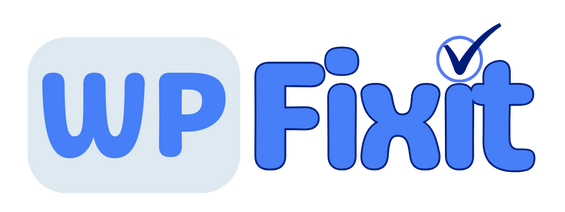Lorsque les propriétaires de sites WordPress rencontrent le message “Il y a eu une erreur critique sur votre site”, cela peut être préoccupant. Cela peut restreindre l’accès aux utilisateurs et même empêcher l’entrée dans le panneau d’administration.
Heureusement, résoudre ce problème peut être relativement rapide. Voici ce que ce message d’erreur indique et cinq méthodes pour le corriger :
- Vérifier les plugins
- Examiner le thème actif
- Vérifier les erreurs du journal des fichiers journaux
- Restaurer à partir d’une sauvegarde
- Contacter le support de WordPress
Ces étapes peuvent aider à résoudre rapidement cette erreur frustrante et permettre aux propriétaires de site WordPress de reprendre un fonctionnement normal.
Signification de “Erreur critique sur votre site web
Lorsque vous rencontrez une erreur critique sur votre site WordPress, cela signifie qu’il y a eu une erreur PHP fatale. Généralement, WordPress envoie une notification par e-mail à l’administrateur du site pour l’avertir de cette erreur et fournir des détails supplémentaires sur son origine. Ce message d’erreur propose également un lien URL permettant d’accéder au site en mode de récupération pour corriger le problème. Si vous ne recevez pas de notification par e-mail dans votre boîte de réception, pensez à vérifier vos courriers indésirables (“spam”). Dans certains cas, les propriétaires de sites peuvent ne pas recevoir ce type d’e-mail et doivent alors chercher la source du problème par leurs propres moyens.
7 Solutions pour Résoudre une Erreur Critique sur WordPress
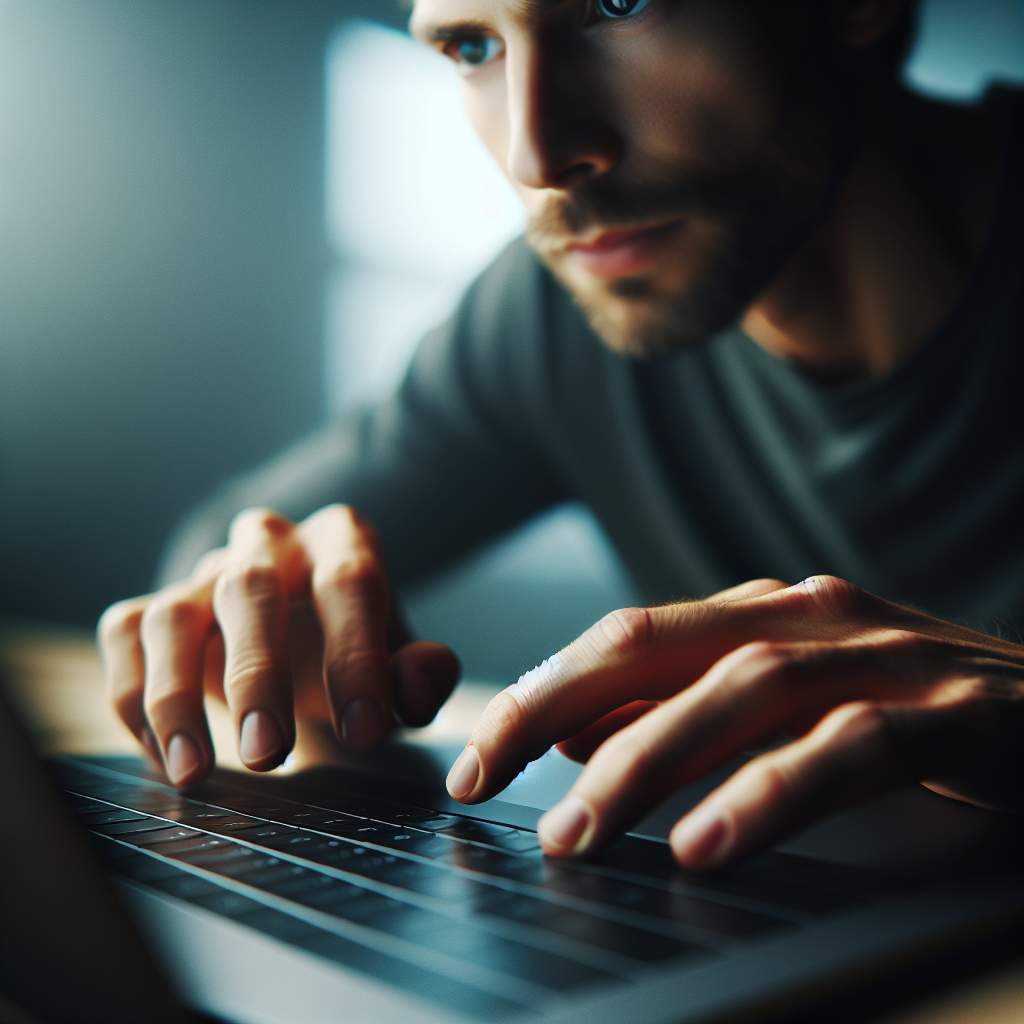
Pour résoudre une erreur critique sur WordPress, il faut d’abord trouver la cause du problème. L’email de notification de WordPress donne plus de détails sur le fichier et la ligne de code responsables, mais ne vous inquiétez pas si vous ne l’avez pas reçu.
Il existe cinq méthodes pour localiser et résoudre l’erreur critique sur votre site WordPress.
Vérifier les journaux d’erreurs
Pour vérifier les erreurs PHP sur votre site, vous pouvez consulter le fichier error_log qui enregistre ces informations. Utilisez le gestionnaire de fichiers d’un client FTP sur votre compte d’hébergement et allez dans home/[nom d’utilisateur]/.logs/error_log_[domaine]. Ce fichier enregistre quatre types d’erreurs PHP : warning, notice, parse et fatal. Vous verrez le type d’erreur au début de chaque journal. Si vous repérez une erreur de type parse ou fatal, il faudra la corriger.
Si vous ne parvenez pas à localiser le fichier error_log, demandez de l’aide à votre fournisseur d’hébergement. Gardez à l’esprit que ce fichier ne sera disponible que si vous avez activé l’enregistrement des erreurs PHP.
Si malgré tout vous n’arrivez pas à consulter le fichier error log, essayez la méthode suivante en utilisant le mode debug.
Résoudre les conflits de thèmes ou de plugins
Pour trouver des conflits dans votre thème et vos plugins, vous pouvez suivre ces étapes simples :
– Vérifiez d’abord votre thème en le désactivant pour voir s’il y a un problème.
– Si vous ne pouvez pas accéder au tableau de bord WordPress, renommez le dossier de votre thème actif via le gestionnaire de fichiers.
– Rechargez ensuite votre site pour voir si le problème persiste ou non.
Ensuite, vérifiez vos plugins en les désactivant tous.
Si vous ne pouvez pas accéder au tableau de bord WordPress, renommez tous les dossiers des plugins via le gestionnaire de fichiers.
Rechargez votre site pour détecter un éventuel conflit avec un plugin.
Conseil de pro
– Supprimez et désactivez les thèmes et plugins inutilisés pour améliorer la sécurité, les performances et la fiabilité de votre site.
Restaurez le site à partir d’une sauvegarde
Pour restaurer les fichiers de votre site WordPress à partir d’une sauvegarde, vous pouvez utiliser hPanel ou des plugins WordPress. Avec hPanel, accédez à Fichiers → Sauvegardes et sélectionnez la version de sauvegarde que vous souhaitez restaurer. Ensuite, choisissez le dossier public_html pour restaurer l’ensemble du site. Pour la base de données, allez à la section Sauvegardes de base de données et sélectionnez les données à restaurer. Utilisez un plugin comme UpdraftPlus en accédant à votre interface WordPress pour restaurer vos fichiers. Un autre choix est d’utiliser un plugin de migration tel que All-in-One WP Migration pour importer facilement des fichiers .wpress depuis votre stockage local.
Mise à jour de la version PHP : améliorer les performances et la sécurité de votre site web
Il est important d’avoir PHP 7.4 ou une version supérieure pour votre site WordPress. Pour vérifier la version de PHP, accédez à la section Configuration PHP dans hPanel. Si vous utilisez une version inférieure à PHP 7.4, sélectionnez PHP 7.4 ou PHP 8.0 et enregistrez les modifications. Cela devrait résoudre l’erreur critique sur votre site web.
Réimportation des fichiers principaux de WordPress
Si des conflits surviennent sur les fichiers principaux de WordPress, réinstaller ces fichiers devrait résoudre le problème critique. Pour ce faire, sélectionnez le bouton “Réinstaller la version x.x.x” dans la page des mises à jour de votre tableau de bord administratif.
Si vous n’avez plus accès à votre tableau de bord WordPress, vous pouvez recharger les fichiers principaux en utilisant un client FTP. Téléchargez ces fichiers depuis le site officiel de WordPress et uploadez-les sur votre site en excluant le dossier wp-content.
En alternative, téléchargez les fichiers principaux via WP-CLI en suivant ces étapes :
1. Connectez-vous à votre site web en utilisant l’accès SSH de votre compte d’hébergement.
2. Exécutez la commande suivante pour accéder au répertoire de votre site web.
3. Téléchargez les fichiers principaux de WordPress en utilisant la commande spécifiée.
Ces méthodes devraient aider à résoudre les erreurs critiques liées aux fichiers principaux de WordPress.
Augmenter la limite de mémoire PHP
La Conclusion
Lorsque vous rencontrez le message “Il y a eu une erreur critique sur votre site Web”, il existe plusieurs façons de résoudre le problème :
– Vérifiez les journaux d’erreurs du site
– Utilisez le mode de débogage WordPress
– Résolvez les éventuels conflits liés au thème ou aux plugins
– Restaurez le site à l’aide des fichiers de sauvegarde
– Mettez à jour la version PHP du site. Nous recommandons également de créer régulièrement des sauvegardes pour pouvoir restaurer votre site rapidement en cas d’erreur.